Annons
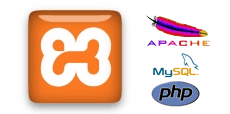 Vissa av våra artiklar här på MakeUseOf kräver användning av din egen webbserver. Även om det enklaste sättet att hitta webbutrymme är att köpa värd De olika formerna av webbhotell förklarade [Teknisk förklarad] Läs mer där en webbserver redan är inrättad för dig, är ett gratis och nästan lika lättanvänt alternativ att installera en server på din lokala hemdator. Vi har täckt WAMP Så här ställer du in din egen WAMP-serverWAMP-servern är det enklaste och mest smärtfria sättet att konfigurera Apache, MySQL och PHP på Windows för webbhotell. Läs mer tidigare och nu skulle jag vilja uppdatera ämnet med ett mjukvarupaket som kallas XAMPP.
Vissa av våra artiklar här på MakeUseOf kräver användning av din egen webbserver. Även om det enklaste sättet att hitta webbutrymme är att köpa värd De olika formerna av webbhotell förklarade [Teknisk förklarad] Läs mer där en webbserver redan är inrättad för dig, är ett gratis och nästan lika lättanvänt alternativ att installera en server på din lokala hemdator. Vi har täckt WAMP Så här ställer du in din egen WAMP-serverWAMP-servern är det enklaste och mest smärtfria sättet att konfigurera Apache, MySQL och PHP på Windows för webbhotell. Läs mer tidigare och nu skulle jag vilja uppdatera ämnet med ett mjukvarupaket som kallas XAMPP.
XAMPP är en samling programvara som inkluderar Apache, MySQL, PHP och Perl. Det innehåller också Tomcat, FileZilla FTP-server och Mercury Mail för att skicka e-post. Dessa paket används för följande uppgifter:
- Apache - Webbserver, är värd för innehåll kl http://localhost/
- MySQL - Databaseserver, många mjukvarupaket använder detta för att lagra data
- PHP - Programmeringsspråk, många moderna program använder detta som ett språk
- Perl - Programmeringsspråk, många program använder detta språk och har funnits längre än PHP
- Hankatt - Server som används för att köra Java-program
- FileZilla - FTP-server som används för att överföra filer till / från din lokala maskin (endast nödvändigt om du behöver fjärråtkomst)
- Mercury Mail - E-postsystem som används för att skicka e-post
Dessa program arbetar tillsammans för att ge dig en mycket robust miljö för webbhotell på din lokala maskin.
Komma igång
Ladda ner rätt program för ditt operativsystem. Denna handledning kommer att gå igenom Windows-version, men MacOS X, Linux och Solaris versionerna är väldigt lika. Kör installationsprogrammet och klicka på OK i alla säkerhetsdialogrutor som dyker upp. När du kommer till följande meny:
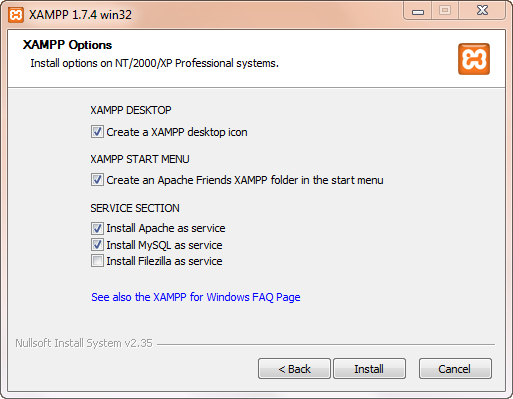
Jag föreslår att du avmarkerar Apache och MySQL som en tjänst eftersom det gör att du bättre kan hantera den här programvaran senare.
När du är klar klickar du på "Ja" för att starta kontrollpanelen.
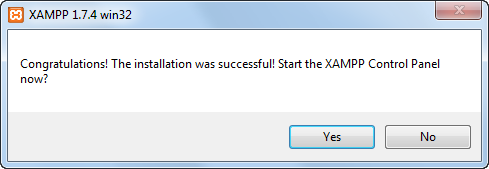
Det finns ett fel om du kör 64-bitarsversioner av Windows (Vista, 7 eller Server 2008). Det kommer att säga “XAMPP Component Status Check Failure [3]”, men det är säkert att ignorera detta fel eftersom allt annat verkar fungera bra.
Jag fick också flera popups efter att ha installerat programvaran. En var från Microsoft Security Essentials som bad om att skicka FileZilla binärt till dem för analys (denna programvara kan ibland användas i bakdörrar - dock är denna användning legitim) och även Firewall dyker upp några rutor med frågan om du vill tillåta att porten ska vara Begagnade. Lämna kryssrutan avmarkerad så att din server inte är tillgänglig via allmänna wifi och andra öppna nätverk (till exempel om du anslut på en Starbucks), men för att fortfarande låta din server vara tillgänglig från din lokala PC och andra datorer i din egen privata nätverk.
När kontrollpanelen är uppe klickar du på "Start" på Apache och MySQL.
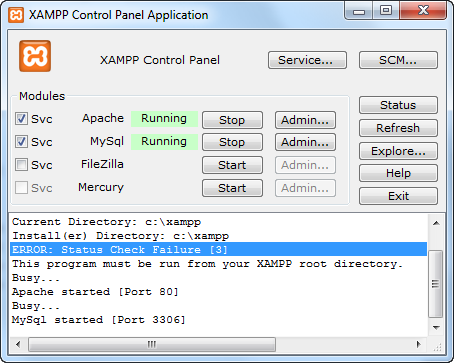
Din webbserver är nu igång, om allt gick ordentligt!
Hantera din server
Det första du bör göra är att klicka på "Admin ..." -knappen för Apache. Detta startar din standardwebbläsare och skickar dig till välkomstsidan. Om det ger dig alternativet klickar du på ditt språk (i detta fall engelska) så ser du ditt administrationsområde.
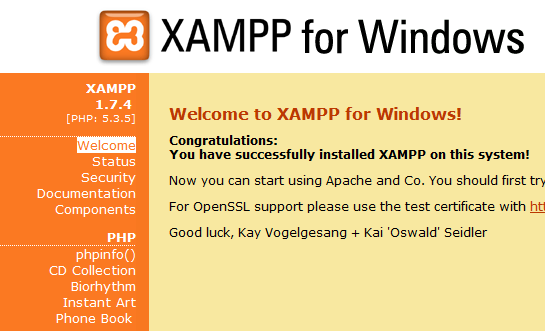
En av de första sakerna att utforska är exempelprogrammen. Under PHP-listan inkluderar de flera program som visar vilka saker PHP kan göra.
Sidan “Status” visar vilka tjänster som för närvarande är aktiverade. De bör alla vara gröna förutom FTP, SMTP och Tomcat.
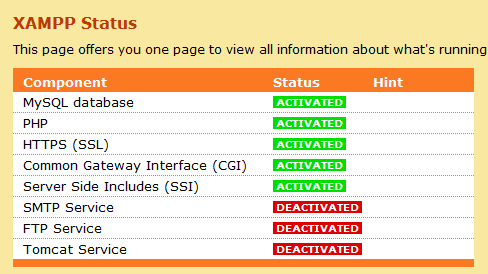
Nästa är att säkerställa din serverns säkerhet. Som standard finns det inget lösenord för ditt MySQL-administratörskonto, även känt som "rot“. Om du är i ett litet lokalt nätverk och inte bryr dig om vem som har tillgång till data lagrade i din maskin är det bra att lämna det som det är; Men om du planerar att öppna din server till internet eller om du har rum som du kanske inte helt litar på är det bra att lägga till ett lösenord till det här kontot. Du kan följa länkarna till ställa in säkerhet av ditt system. Det första alternativet anger ett root-MySQL-lösenord och det andra sätter ett lösenord på hela din webbkatalog.
Slutligen, om du planerar att komma åt din server utanför ditt hem, måste du logga in på din router och vidarebefordra port 80 till din lokala maskin. Detta är mycket lättare att göra om du är inställd på en statisk IP-adress.
Installera program på din server
Det viktigaste du behöver veta om var din server lagrar data är att det finns i en underkatalog för din installationskatalog med namnet htdocs. I min situation är webbkatalogen:
C: \ xampp \ htdocs \
Detta inkluderar administrationsprogrammet. Den standardsida som din webbserver laddar när du besöker http://localhost/ är index.php. Du kan öppna den filen för att ersätta den med din egen text eller ta bort den helt, det är verkligen upp till dig.
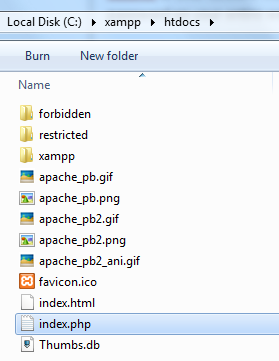
Nu när du har installerat en webbserver, vad kan du göra med den? Nåväl en populär sak du kan göra är att ställa in wordpress lokalt Hur du installerar Wordpress Blogg lokalt på din dator Läs mer . Du kan ställa in din egen mixtape eller till och med en proxyserver Hur du skapar din egen online proxyserver på några minuter Läs mer , möjligheterna är oändliga.
Vad du verkligen får ut av det är förmågan att lära sig något nytt och tillhandahålla en miljö som gör att du kan skapa och ändra kod på ett mycket enkelt sätt. Även om denna server inte är avsedd för produktionsanvändning, ger den dig en mycket tillförlitlig utvecklingsmiljö och sandlåda för att lära dig repen, så att säga.
Vad kommer härnäst?
När du har servern igång är världen din ostron. Installera och köra den programvaran du alltid har testat. De Vanliga frågor om Apache Friends sidan har mycket information om XAMPP och utökade alternativ, kolla där för att ta din installation vidare. Om du har några problem eller frågor om din installation, fråga nedan så hjälper vi dig!
Dave Drager arbetar på XDA Developers i förorterna till Philadelphia, PA.
